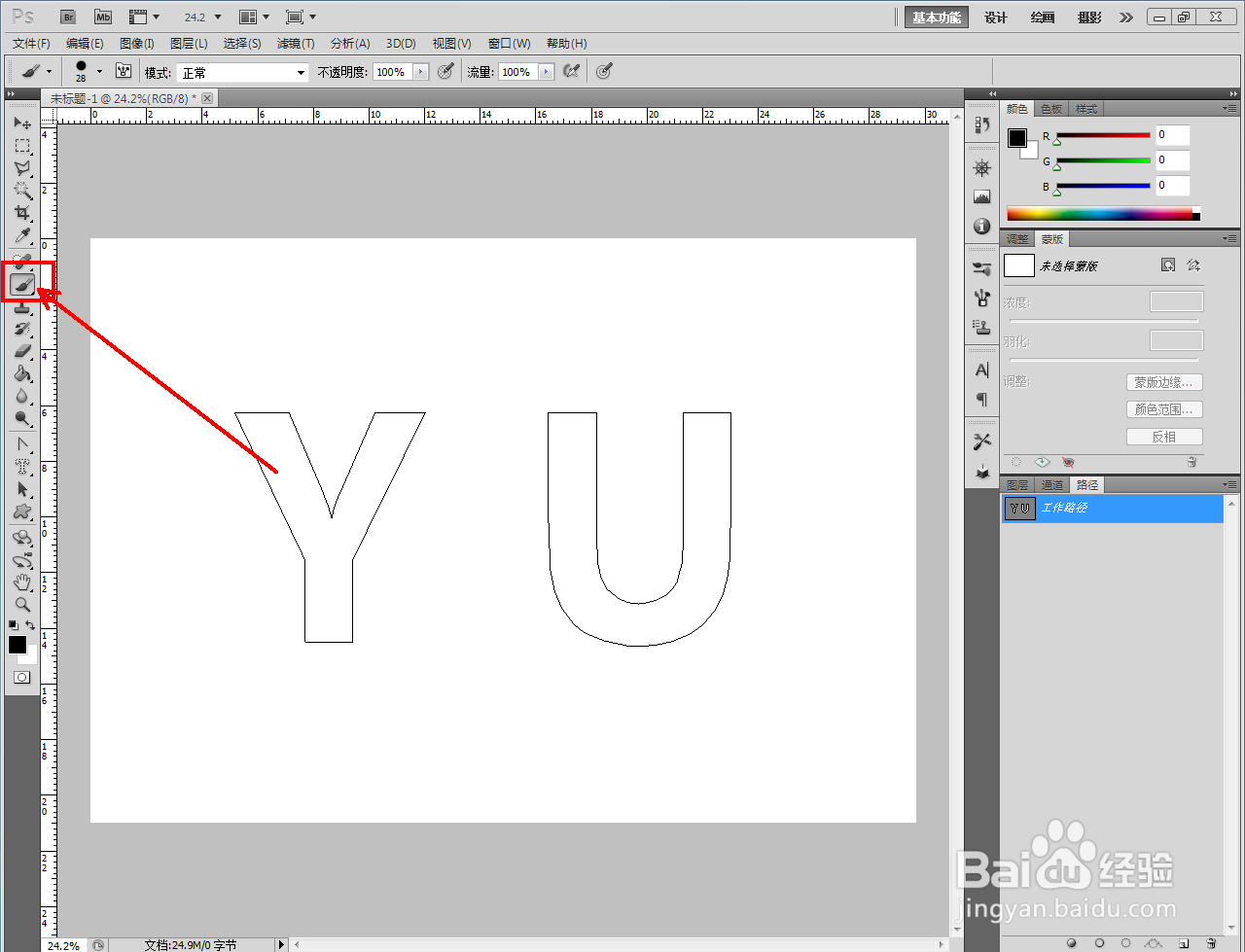1、打开Adobe Photoshop CS5软件,进入软件作图区域;

2、点击【文字蒙版工具】,按图示设置好文字的字体、大小和颜色参数后,输入文字内容:YU,建立起文字选区;

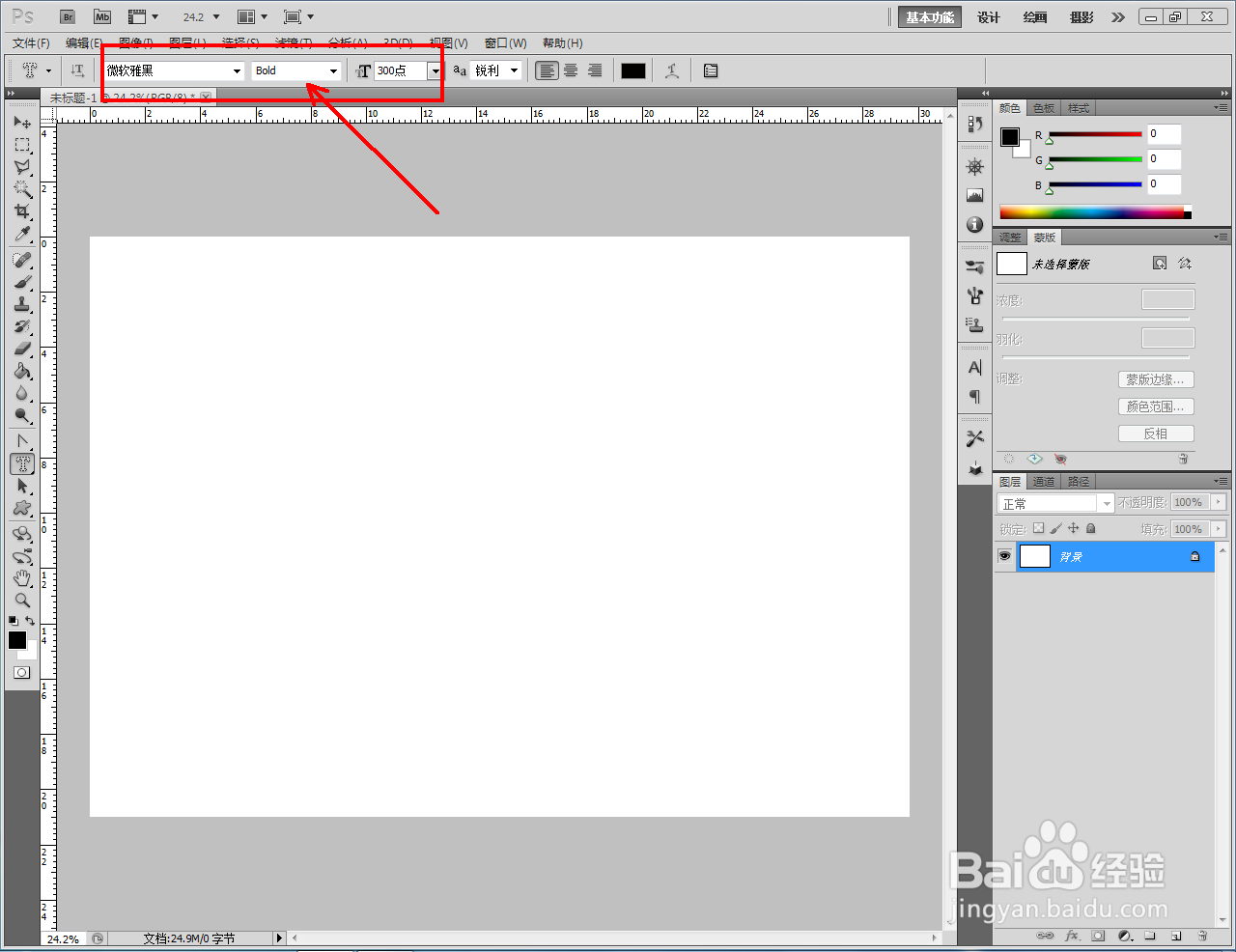


3、点击【路径】-【从选区生成工作路径】,将文字选区转换为文字路径(如图所示);



4、点击【画笔工具】,点击【画笔】图标并设置好间距参数后,点击【将路径作为选区载入】生成虚线文字即可。以上就是关于ps虚线文字制作方法的所有介绍。
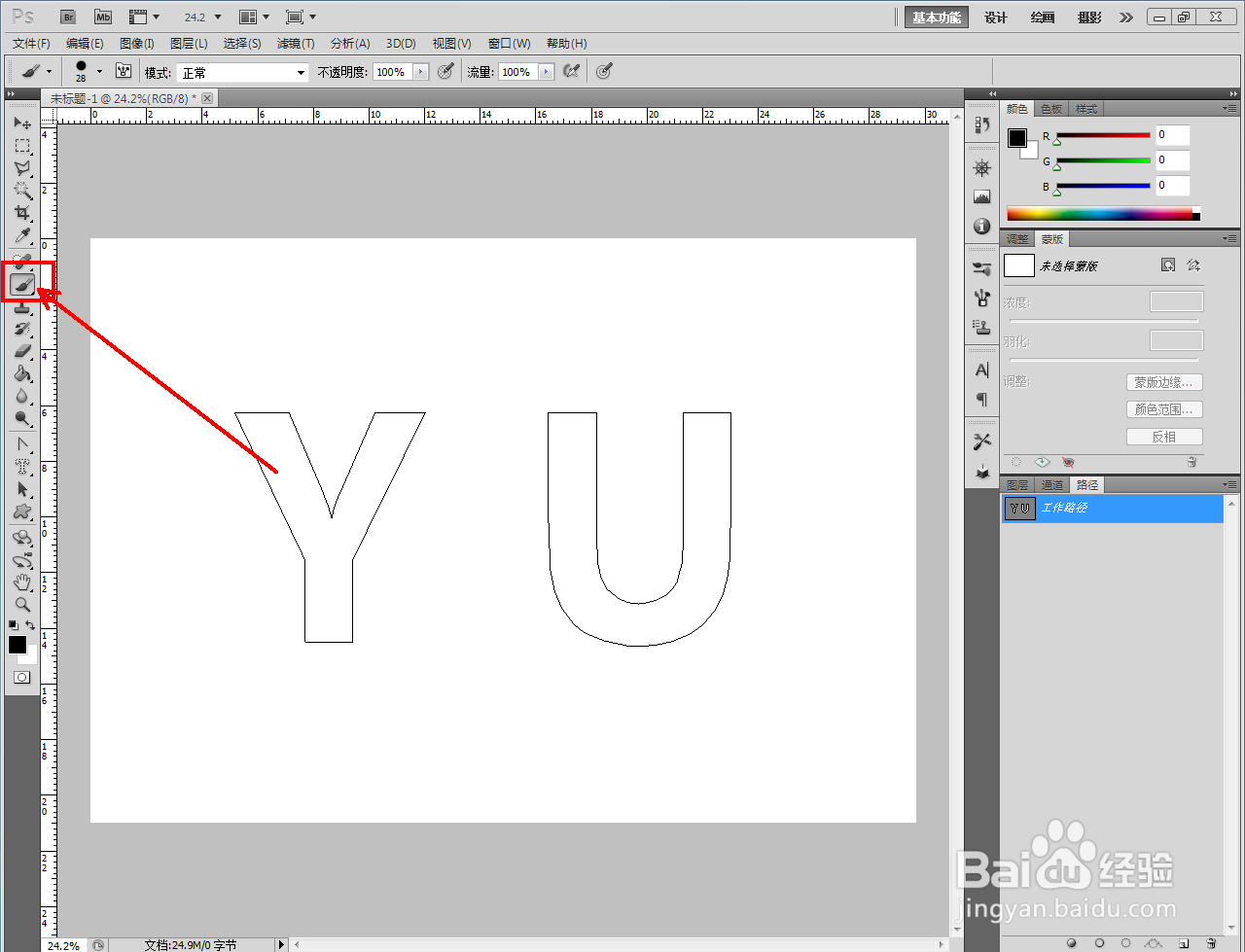





1、打开Adobe Photoshop CS5软件,进入软件作图区域;

2、点击【文字蒙版工具】,按图示设置好文字的字体、大小和颜色参数后,输入文字内容:YU,建立起文字选区;

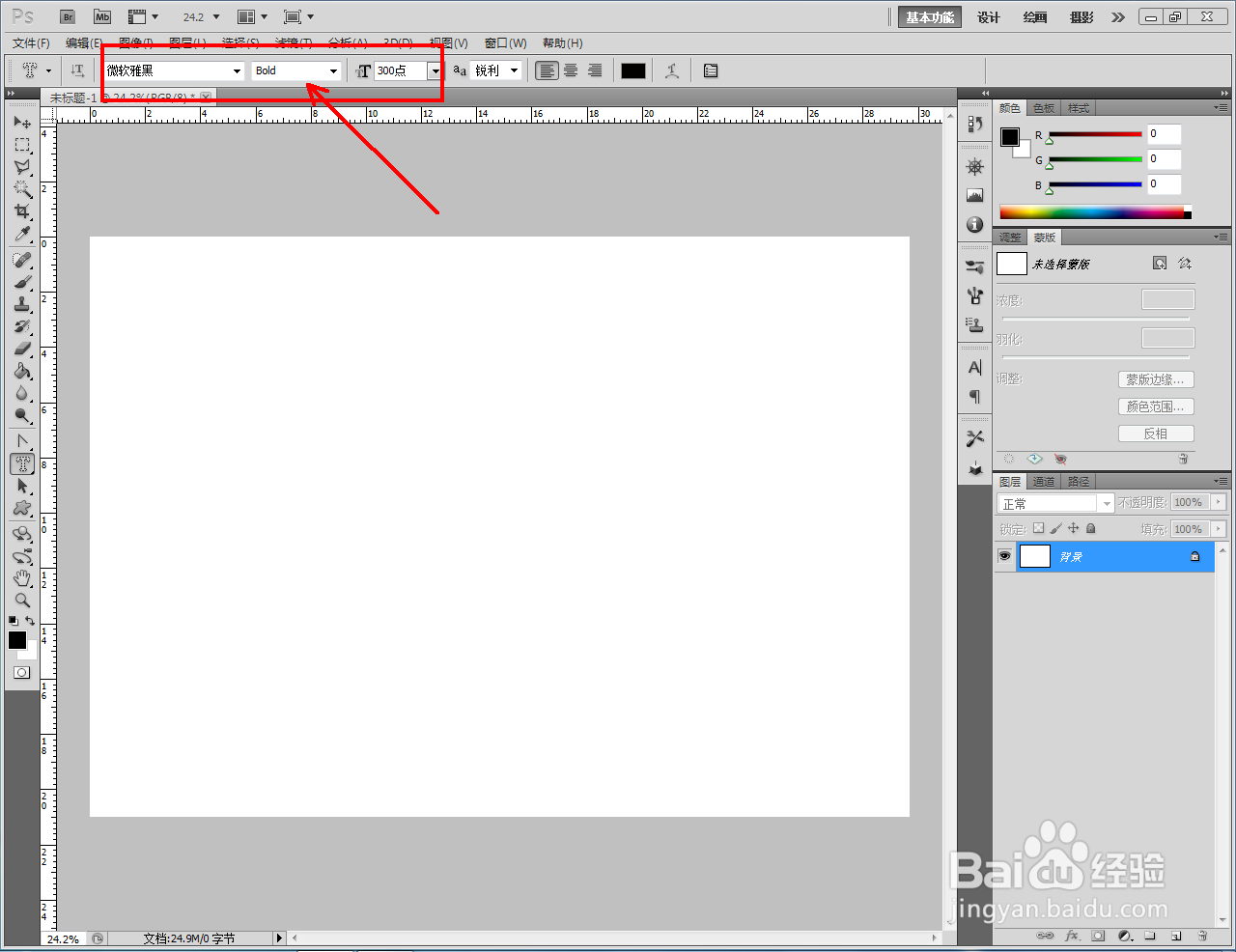


3、点击【路径】-【从选区生成工作路径】,将文字选区转换为文字路径(如图所示);



4、点击【画笔工具】,点击【画笔】图标并设置好间距参数后,点击【将路径作为选区载入】生成虚线文字即可。以上就是关于ps虚线文字制作方法的所有介绍。